Ben je een situatie tegengekomen waarin je groene lijnen op je iPhone krijgt, zelfs als je apparaat niet beschadigd is?
Dit bericht deelt vijf bewezen methoden om repareer groene lijnen op iPhone-schermen. Of het vervelende weergaveprobleem nu wordt veroorzaakt door een iOS-update, water, vallen of andere redenen, u kunt proberen ze te gebruiken om groene lijnen op uw iPhone-scherm te verwijderen.
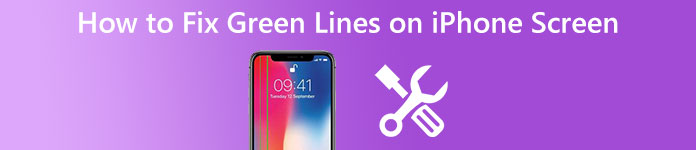
- Deel 1. Wat veroorzaakt groene lijnen op iPhone
- Deel 2. Hoe groene lijnen op het iPhone-scherm te repareren
- Deel 3. Veelgestelde vragen over het oplossen van groene lijnen op het iPhone-scherm
Deel 1. Wat zijn de oorzaken van groene lijnen op uw iPhone-scherm
Voordat we u laten zien hoe u groene lijnen op uw iPhone-scherm kunt verwijderen, willen we enkele hoofdoorzaken uitleggen die tot dit probleem kunnen leiden. Over het algemeen zorgen twee mogelijke typen ervoor dat uw iPhone-scherm groene lijnen weergeeft. Een is hardware-gerelateerd, en de andere is software-gerelateerd. Er kunnen twee soorten problemen van invloed zijn op uw iPhone met zijn OLED-scherm. Hieronder staan enkele redenen voor de groene lijnen op het iPhone-schermprobleem.
Als uw iPhone plotseling groene lijnen vertoont na een iOS-update, kan dit probleem worden veroorzaakt door problemen met de systeemsoftware. Een volledige systeeminstallatie zal tot veel problemen leiden. Soms is dit probleem met de groene lijnen van het iPhone-scherm te wijten aan app-conflicten of malware-infectie.
Fysieke schade zoals druppels of water kan gemakkelijk problemen veroorzaken aan uw apparaat, inclusief de groene lijnen op het iPhone-scherm. Water kan het LCD-scherm van de groene circuits van uw iPhone beschadigen. Bovendien kan een defect tijdens de productie ook groene lijnen op een iPhone-scherm laten verschijnen.
Deel 2. Leer vijf bewezen manieren om groene lijnen op het iPhone-scherm te corrigeren
Wanneer u groene lijnen op uw iPhone-scherm ziet verschijnen, of dit nu door hardware- of softwaregerelateerde problemen wordt veroorzaakt, kunt u de vijf onderstaande methoden gebruiken om er gemakkelijk vanaf te komen.
Start opnieuw om de groene lijnen op de iPhone te herstellen
Opnieuw opstarten is een snelle manier om verschillende problemen op een iPhone op te lossen. Als het probleem met de groene lijnen niet wordt veroorzaakt door water, kunt u eerst proberen uw iPhone opnieuw op te starten om het probleem op te lossen.
U kunt uw iPhone ontgrendelen door de zijknop ingedrukt te houden om de iPhone omhoog te brengen Uitschakelen schuifregelaar en sleep deze naar rechts om uw iPhone uit te schakelen. Wacht 1-2 minuten en druk vervolgens op de zijknop om hem opnieuw op te starten. U kunt het iPhone-scherm inschakelen en controleren of het probleem is opgelost.

Aangepaste iPhone-weergave en helderheidsinstellingen
Probeer de helderheid te verhogen om groene lijnen op het iPhone-scherm te corrigeren als deze alleen verschijnen wanneer u uw telefoon met een lage helderheid gebruikt. U kunt naar de controle Center en pas de helderheid van het scherm aan totdat je groene lijnen kwijt bent. U kunt ook de app Instellingen openen, kies de Display en helderheid optie en pas gerelateerde instellingen aan.
Als uw iPhone in de donkere modus staat, moet u deze naar de lichte modus schakelen. U dient de nachtploeg functie tijdens deze stap om dit probleem met de groene lijnen op te lossen.
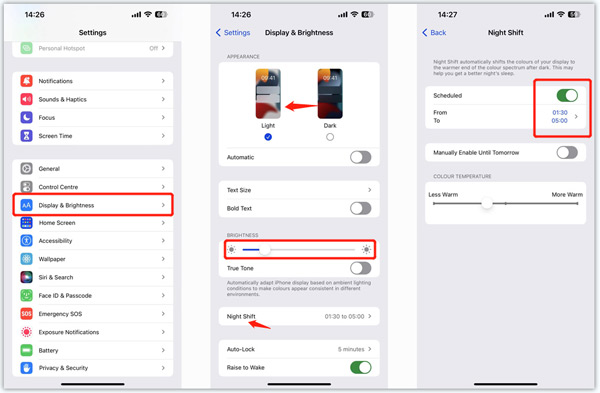
Herstel groene lijnen op het iPhone-scherm na water
Als uw iPhone door water is beschadigd of is blootgesteld aan andere vloeistoffen, mag u geen handelingen uitvoeren. U moet het op alle mogelijke manieren drogen en snel handelen om verdere schade te minimaliseren. U kunt bijvoorbeeld een handdoek of föhn gebruiken om het vocht te verwijderen. Schakel uw iPhone niet in en gebruik hem totdat hij helemaal droog is. Klik hier voor meer informatie over het oplossen van de iPhone roze scherm probleem.
Reset alle inhoud en instellingen om de groene lijnen op de iPhone te herstellen
U kunt uw iPhone terugzetten naar de fabrieksinstellingen om groene lijnen te verwijderen. Om dat te doen, gaat u naar de app Instellingen, tikt u op Snel naaren scrol omlaag naar het onderste scherm om het te vinden iPhone overzetten of resetten keuze. Tik erop en selecteer Wis alle inhoud en instellingen. In de Wis deze iPhone interface, kunt u tikken op de Doorgaan knop en volg de aanwijzingen om uw bewerking te bevestigen. Dit brengt je iPhone terug in een gloednieuwe staat. U kunt controleren of het probleem met de groene lijnen op het iPhone-scherm is verdwenen.
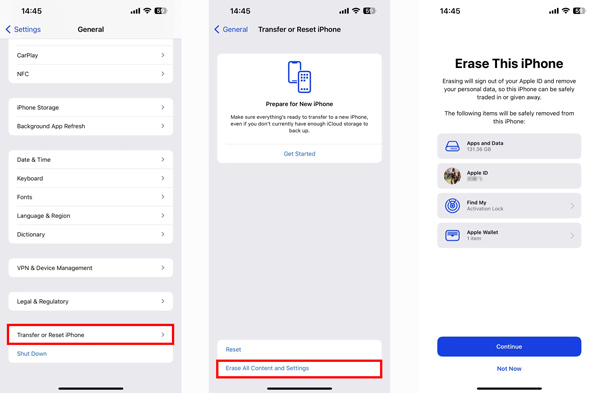
Professionele manier om groene lijnen op de iPhone te verwijderen
Als het probleem met de groene lijnen op het iPhone-scherm nog steeds bestaat nadat u de bovenstaande methoden hebt geprobeerd, kunt u zich wenden tot de professional iOS systeemherstel. Het kan verschillende software- en systeemgerelateerde problemen oplossen. Wanneer uw iPhone groene lijnen vertoont na het installeren van een nieuwe iOS of app, kunt u deze gratis downloaden en de volgende gids gebruiken om het probleem op te lossen.

4,000,000 + downloads
Los verschillende iOS-gerelateerde problemen op, waaronder groene lijnen op de iPhone.
Geavanceerde technologie om vast te stellen waarom er groene lijnen op uw iPhone verschijnen.
Weg met groene lijnen op het iPhone-scherm en andere problemen zonder gegevensverlies.
Compatibel met alle gangbare iPhone/iPad-modellen en iOS-versies.
Start iOS Systeemherstel en verbind uw iPhone ermee. Klik op de Start knop en kies Standard Mode om de groene lijnen op de iPhone te repareren.

Volg de aanwijzingen op het scherm om zet je iPhone in de herstel- of DFU-modus. Daarna kunt u een firmwarepakket installeren om uw iOS-apparaat te repareren en groene lijnen te verwijderen. Tijdens het reparatieproces wordt iOS bijgewerkt naar de nieuwste versie.

Deel 3. Veelgestelde vragen over het verwijderen van groene lijnen op het iPhone-scherm
Vraag 1. Hoe contact opnemen met Apple Support voor hulp?
U moet contact opnemen met Apple om officiële hulp te krijgen wanneer uw iPhone hardware beschadigd is. U kunt naar de officiële Apple Support-website gaan, inloggen op uw Apple-account, het iPhone-model kiezen en vervolgens de gewenste manier selecteren om contact op te nemen met Apple Support.
Vraag 2. Waar kan ik controleren of mijn iPhone garantie heeft?
iPhone wordt geleverd met een standaardgarantie die één jaar hardwarereparaties dekt en 90 dagen telefonische technische ondersteuning van een Apple Advisor. U kunt ook AppleCare+ kopen om een langere garantie te krijgen. U kunt de app Instellingen openen, Algemeen kiezen en op Info tikken om de details te controleren.
Vraag 3. Hoe update je iOS op een iPhone?
Als u iOS wilt bijwerken naar de nieuwste versie op uw iPhone, gaat u naar de app Instellingen, tikt u op Software-update en volgt u de instructies om het te installeren.
Conclusie
Dit bericht belicht vijf praktische oplossingen om met de groene lijnen op iPhone probleem. U kunt lezen om enkele hoofdredenen te leren die het kunnen veroorzaken en manieren om ervan af te komen. Als het probleem met de groene lijnen wordt veroorzaakt door fysieke schade, kunt u beter contact opnemen met Apple Support voor hulp.




